如何通過計算機在 Instagram 上發帖(3 種簡單方法)
已發表: 2021-10-22曾經嘗試從您的 PC 在 Instagram 上發帖,卻發現沒有“+”號?
嗯,那是因為 Instagram 不允許您從計算機設備上發帖。 而且,總是使用手機發布照片或視頻很麻煩。 畢竟,我們都想保持簡單。
好消息是,您可以使用一些方法從 PC 或筆記本電腦直接在 Instagram 上發帖。 有一些技巧和工具可以幫助您。
而且,在這篇文章中,我們將討論這個問題。
在這篇文章中,我們將向您展示如何從計算機設備上輕鬆地在 Instagram 上發帖。
但在進入重點之前,讓我們快速了解一下為什麼 Instagram 不允許您使用計算機設備進行發布。
為什麼您通常不能通過 PC 或 Mac 設備在 Instagram 上發帖?
52.7 億活躍手機用戶訪問 Instagram。 現在,這是世界人口的 26.3%。
Instagram 通過推動僅存在於移動設備上的功能來增加更多的數字。 自 2010 年推出以來,Instagram 通過發布僅適用於移動設備的功能來鼓勵人們使用移動設備。
然而,Instagram 對移動設備友好的方式讓品牌、影響者或許多專業攝影師陷入困境。 由於您無法從移動設備發布高分辨率照片,因此企業每次想要管理其社交媒體帳戶時都打開其移動設備非常耗時。
這就是為什麼您需要第三方工具或替代方法來使用您的 PC 發布 Instagram。 為了幫助您,我們在這里分享了解決此問題的 3 種最簡單的方法。
請繼續閱讀以了解更多信息!
如何通過計算機在 Instagram 上發帖(3 種簡單方法)
使用 Facebook 創作工作室
想要為您的 Instagram 發帖提供一體化解決方案嗎? 那麼, Facebook Creator Studio是您的完美解決方案。
您可以使用創作工作室從一個儀表板發布、編輯、安排和起草您的 Instagram 帖子。 使用創作工作室,您還可以在帖子中標記人物、關閉評論以及在品牌內容中標記業務合作夥伴。
此外,如果您有多個 Instagram 帳戶,Facebook Creator Studio 也很有用。 因此,如果您正在考慮從筆記本電腦或 PC 上發帖,您需要執行以下操作:
- 在使用創作工作室之前,請確保您在 Instagram 上擁有專業或企業帳戶。 但是,如果您有個人帳戶,Creator studio 將不適合您。
- 設置企業帳戶後,前往創作工作室並使用您的 Instagram 憑據登錄。
請注意:要將您的 Instagram 帳戶與創作工作室相關聯,首先,您需要將您的帳戶鏈接到 Facebook 頁面。 要關聯您的帳戶,您可以按照以下簡單步驟操作:
- 打開您的 Instagram 帳戶。
- 點擊編輯配置文件按鈕。
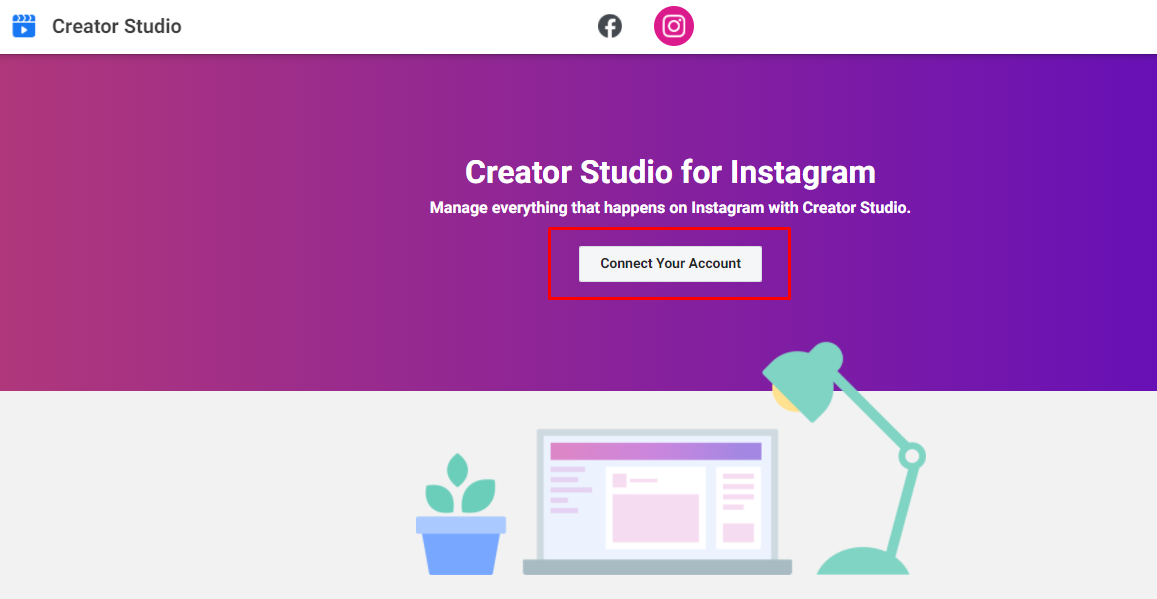
- 從公共業務信息部分鏈接您的 Facebook 頁面。
- 使用您的 Insta 帳戶登錄後,單擊“創建帖子”按鈕。
- 接下來,單擊Instagram 提要。
- 如果您有多個 Insta 帳戶,請選擇要發佈到的帳戶。
- 單擊添加內容以選擇您要發布的照片或視頻。
- 現在創作工作室將提供兩個選項:從文件上傳(上傳新內容)或從 Facebook 頁面(上傳之前發布的 Facebook 內容)。 根據您的喜好選擇。
- 現在,在編寫您的標題部分添加一個引人入勝且清晰的標題。 您還可以添加位置。 但是,這是可選的選擇
- 最後,點擊發布按鈕,從您的 PC 或筆記本電腦上發佈到 Instagram
使用 Chrome 的開發者工具
您可以用來從 PC 或 Mac 發佈到 Instagram 的另一個絕妙技巧是 Chrome 的開發者工具。 Google Chrome 可讓您從 Windows、Mac 甚至 Chromebook 發佈到 Instagram。
以下是如何使用它:
1. 對於初學者,請從您的桌面在 Google Chrome 中登錄您的 Instagram 帳戶。 現在打開開發者工具,你可以使用三種不同的方法:
- 第一種方法:右鍵單擊您在 chrome 上打開的 Instagram 頁面上的任意位置。 將打開一個對話框; 從那裡,選擇檢查。 Chrome 將打開開發者工具面板。
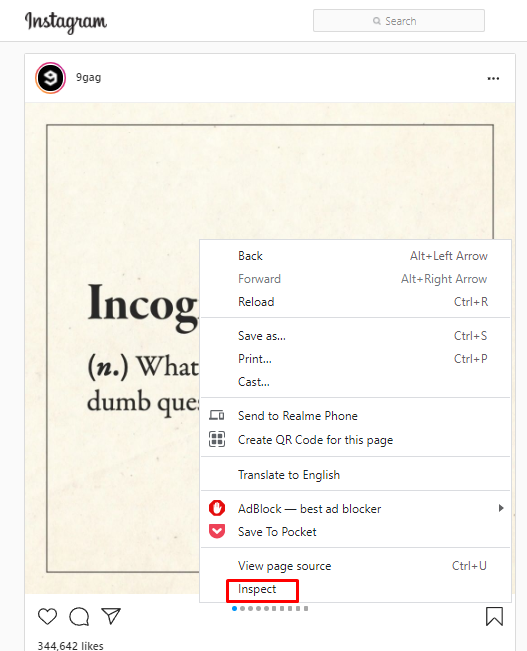

- 第二種方法:點擊瀏覽器右側出現的三個點。 前往設置選項,然後從那裡單擊更多工具。 接下來,點擊開發者工具; 這將打開 chrome 的開發者面板。
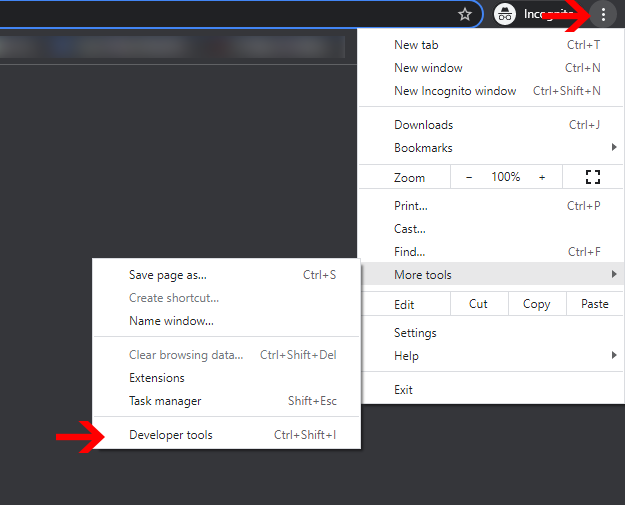
- 第三種方法:只需在 Windows 鍵盤或 Mac 上單擊Ctrl + Shift + I ,單擊Cmd + option + I打開開發工具窗口。
2. 打開開發者工具面板後,前往左上角。 你會發現一個看起來像移動設備的圖標; 單擊此按鈕可將桌面視圖切換到移動視圖。
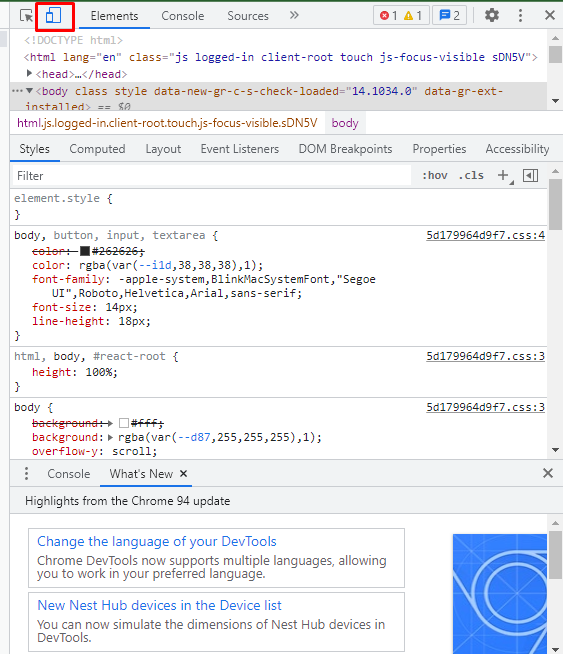
基本上,通過點擊這個移動圖標,你告訴 Instagram 你正在使用移動設備。
3. 接下來,從左上角點擊響應。 這將打開一個下拉菜單; 從那裡,您必須選擇您想要使用的移動界面,例如 Galaxy、iPhone、iPad 等。
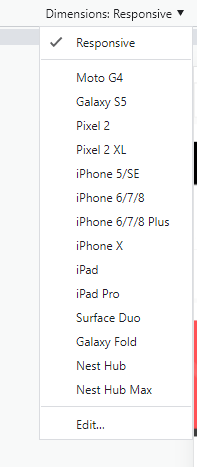
4. 現在您已經選擇了首選界面,請刷新頁面。 瞧! 您會在桌面上看到 Instagram 的移動界面。 而且,現在您可以像在手機上一樣從 Windows 或 Mac 在 Instagram 上發帖。
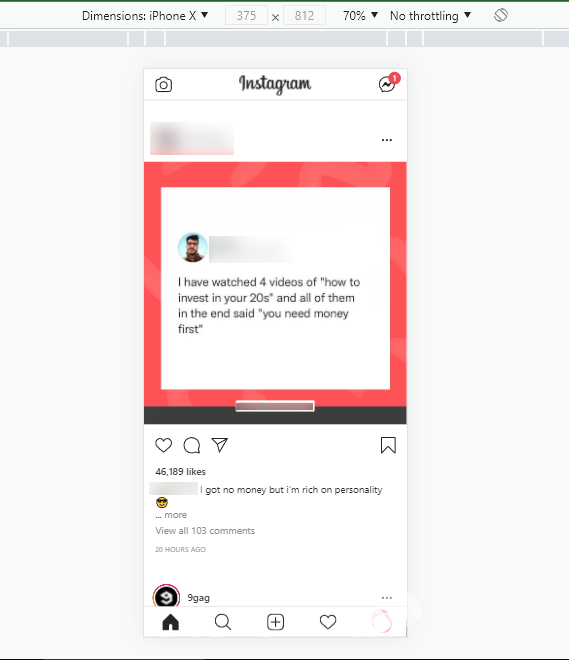 視頻
視頻
使用任何社交媒體計劃工具
不喜歡使用創作者工作室或 Chrome 的開發者工具? 您想知道是否還有其他具有出色功能和特權的應用程序或工具可用?
嗯,是的,有!
通過計算機設備在 Instagram 上發帖的最簡單方法是使用社交媒體工具。
Buffer、Hootsuite、Later、Zoho 等工具可讓您安排發佈時間、從 PC 設置手動或自動發布等等。
因此,如果您想從您的 PC 或 Mac 上發布,我們在這裡提供了有關您可以嘗試的最佳工具的所有詳細信息。
緩衝
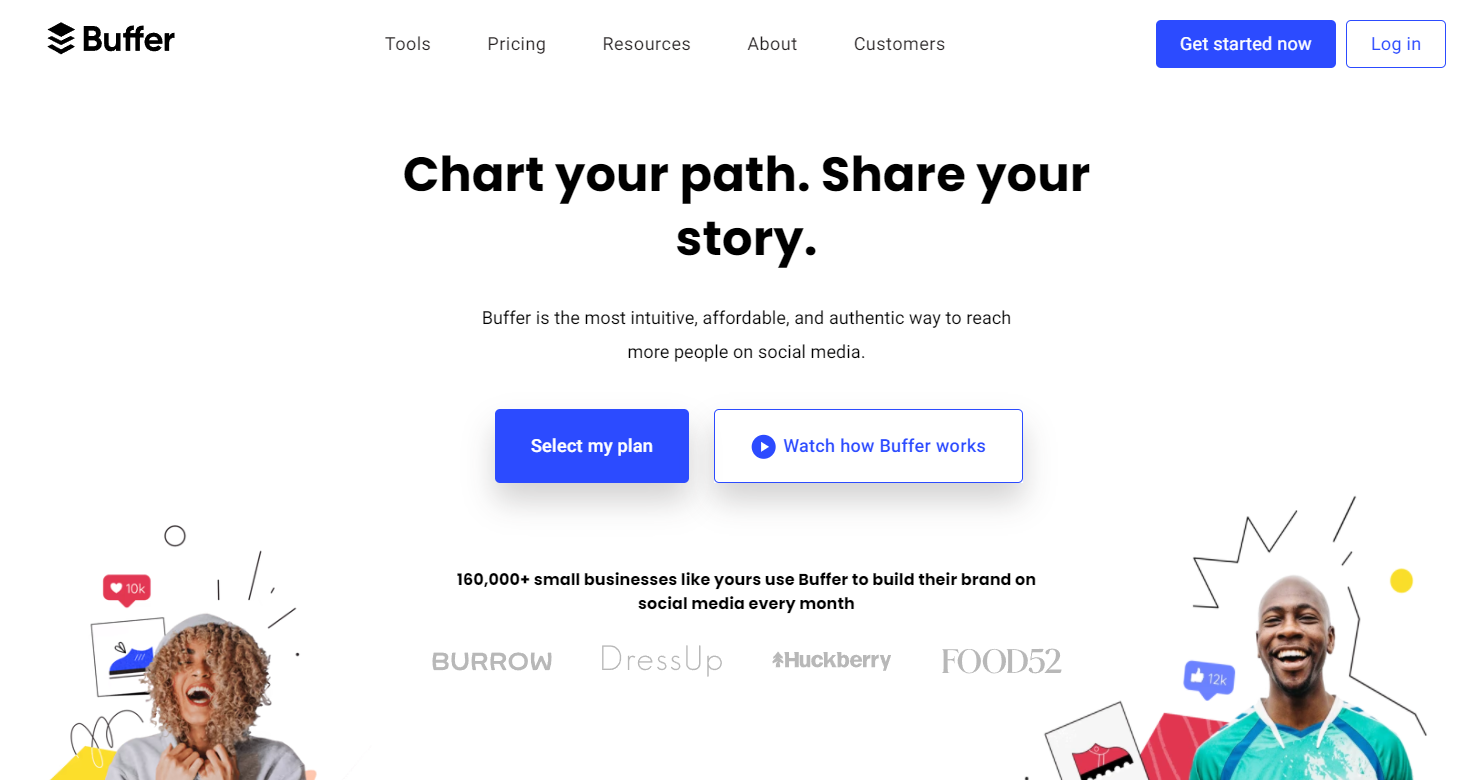
Buffer 是一種流行的社交媒體發布計劃工具,適用於想要從 PC 使用 Instagram 的人們。
您可以在桌面上安排任何照片或視頻,Buffer 會在您喜歡的時間為您發布它們。
最好的部分是,Buffer 帶有智能分析。 因此,如果您打算在 Instagram 上組織營銷活動,請使用此工具。 Buffer 將為您提供一些深入的分析,以在 Instagram 上發展您的品牌。
使用此工具,您可以輕鬆跟踪帖子表現、查看受眾增長並分析您的受眾如何與您的帖子互動。
而且,不僅 Instagram Buffer 讓您可以管理每個社交媒體渠道。 因此,無論是 Facebook 還是 Twitter,您都可以通過一個直觀的分析儀表板管理所有平台。
更重要的是,您無需成為技術專家即可使用此工具。 Buffer 的用戶友好性是它進入我們的前 3 名 Instagram 調度程序列表的眾多原因之一。
Buffer 提供 14 天免費試用選項。 之後,您也可以註冊他們的高級計劃。
新芽社會
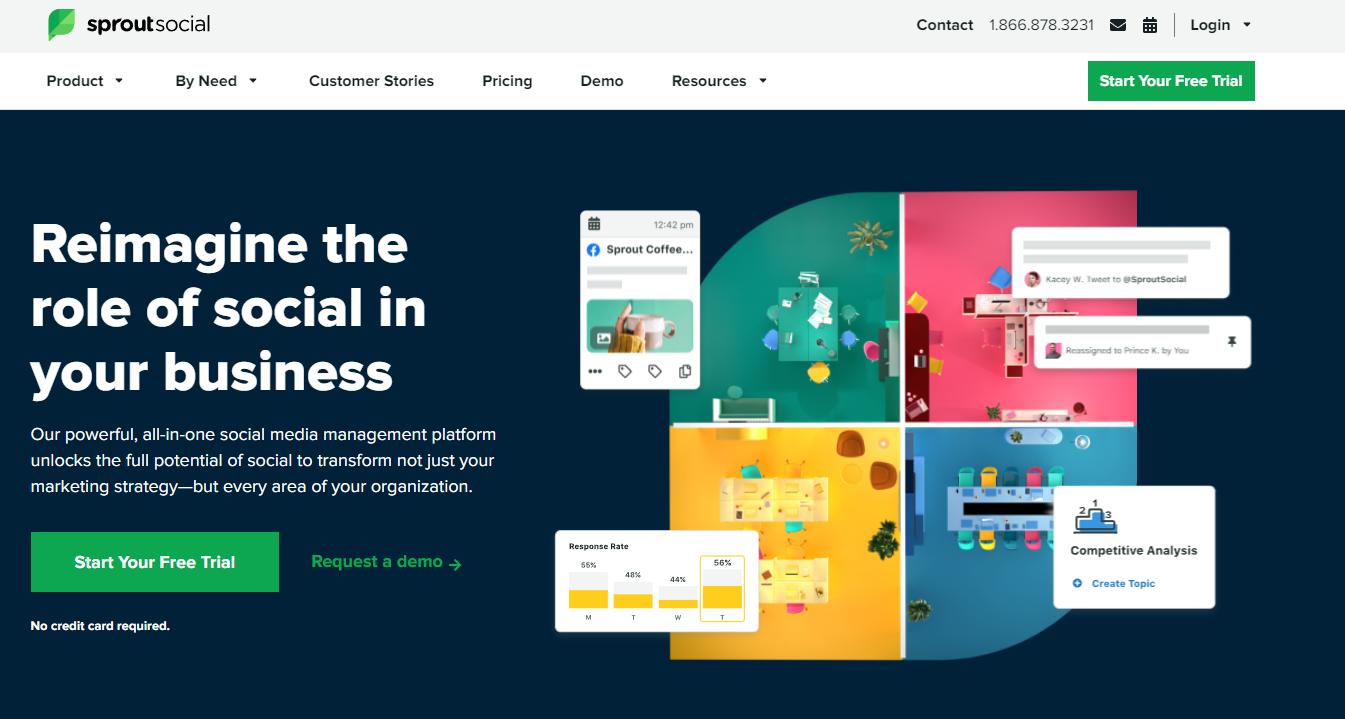
與 Buffer 一樣,Sprout Social 是另一個出色的日程安排工具,可讓您從筆記本電腦或 PC 發佈到 Instagram。
然而,Sprout Social 不僅僅是一款 Instagram 發帖應用。 它是一種社交媒體管理工具,可幫助您在一個地方管理每個社交媒體平台。
Sprout Social 在 Instagram 洞察方面提供了強大的分析和報告平台,做得很好。 您可以使用此工具跟踪所有內容,從關注者的少量增加到特定時間段內的後期表現。
建議將 Sprout Social 用於社交媒體調度。 使用此工具,您可以提前安排您的 Facebook、Linkedin Instagram 帖子。
您可以通過30 天免費試用服務發現 Sprout Social 的所有強大功能。 之後,您可以使用他們的 Standard、Professional 或其他 Premium 計劃以獲得更高級的功能。
套件
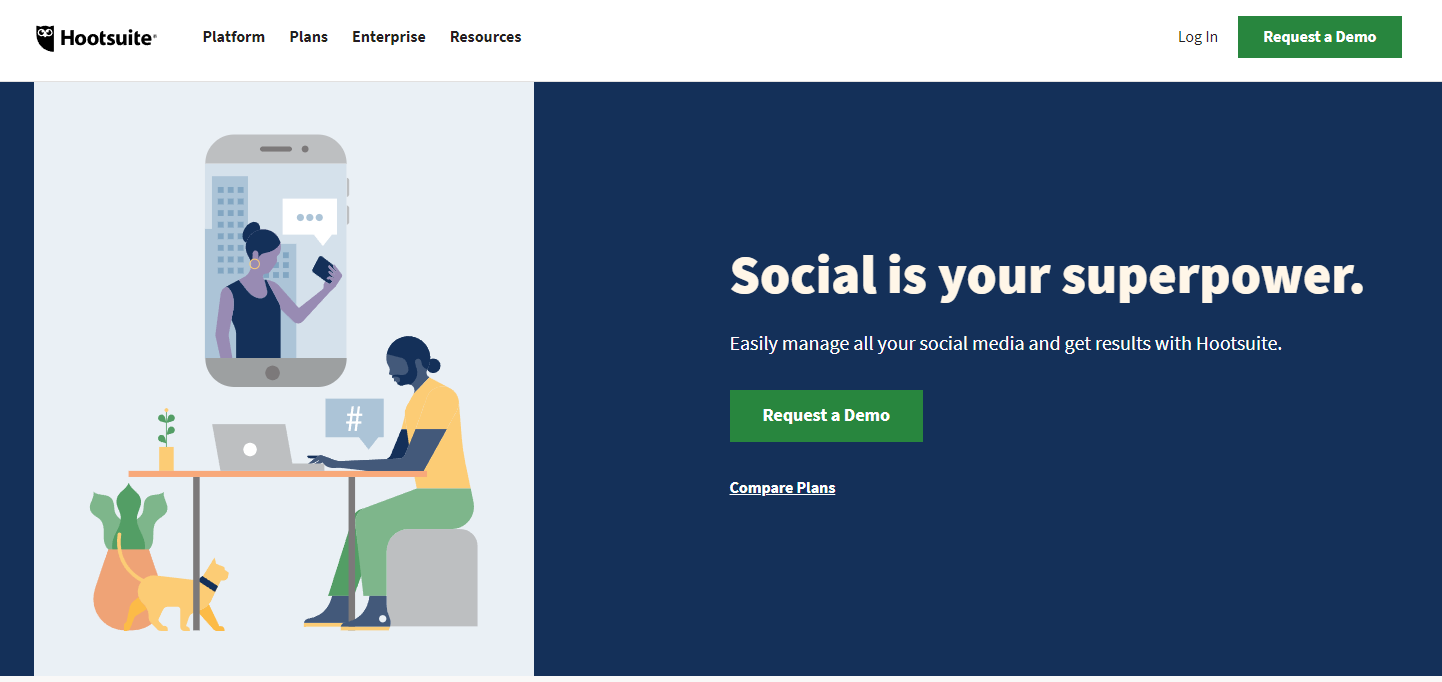
使用 Hootsuite,您可以使用他們的桌面和移動應用程序從您的 PC 安排和發佈內容到 Instagram。
Hootsuite 是一流的社交媒體管理工具之一,具有易於使用的界面和強大的功能集。
Hootsuite 可讓您從桌面在 Instagram 上發帖、管理多個社交媒體平台、查看評論並輕鬆與客戶互動。 使用 Hootsuite,您可以管理超過 35 個社交網絡,包括 Google、Twitter、Linkedin、WordPress、Reddit、Instagram、Tumbler 等等。
與此列表中的任何其他工具一樣,Hootsuite 的帖子調度功能允許您提前安排 Instagram 內容。 您需要做的就是選擇最適合您的日期和時間。
我們不要忘記 Hootsuite 獨特的分析功能。 從跟踪標籤到每條 Instagram 帖子的評論,它可以幫助您從所有平台的社交媒體策略中收集深入的見解。
儘管 Hootsuite 附帶 30 天免費試用計劃,但請選擇付費計劃以充分利用此工具。
最後的話
給你!
這些是您可以嘗試通過計算機設備在 Instagram 上發布的 3 個簡單技巧。 這意味著下次; 您不必擔心照片或視頻的分辨率。 而且,您可以無縫地增強您的企業在 Instagram 的影響力。
我們還為您提供了有關 Instagram 批准的日程安排工具的大量信息,這將使您的發帖過程更加輕鬆。
那麼,您最喜歡哪種方法? 不要忘記在評論中與我們分享。
